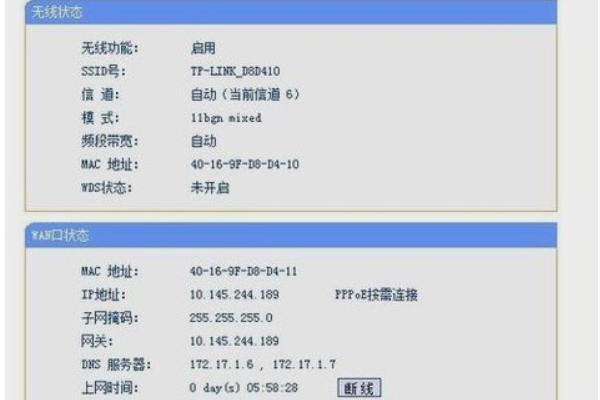TL-WR740N无线路由器设置步骤如下:
1、如图所示,首先打开浏览器,输入TL-WR740N无线路由器背面网址。
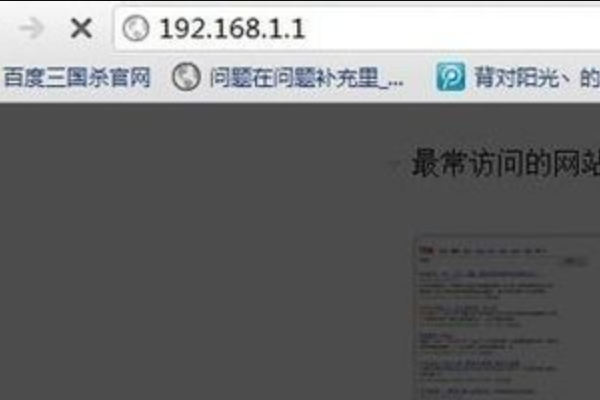
2、如图所示,进入TL-WR740N无线路由器首页,输入账号和密码,然后点击登录。
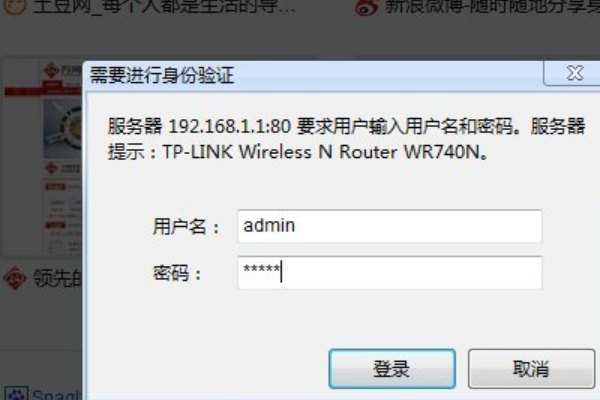
3、如图所示,点击设置向导。
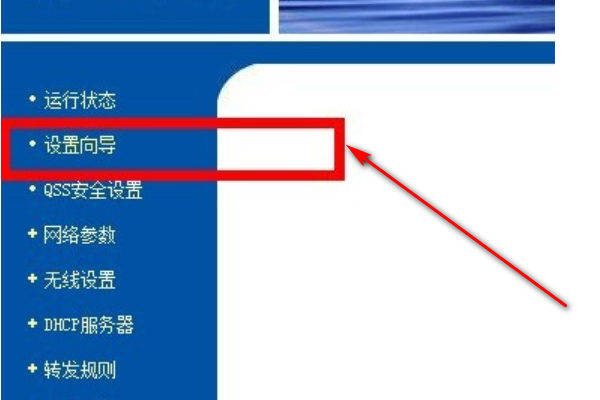
4、如图所示,点击下一步。
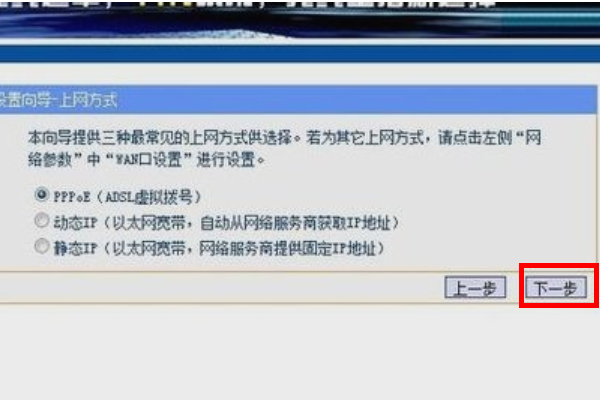
5、如图所示,填写好账号和口令,点击下一步。
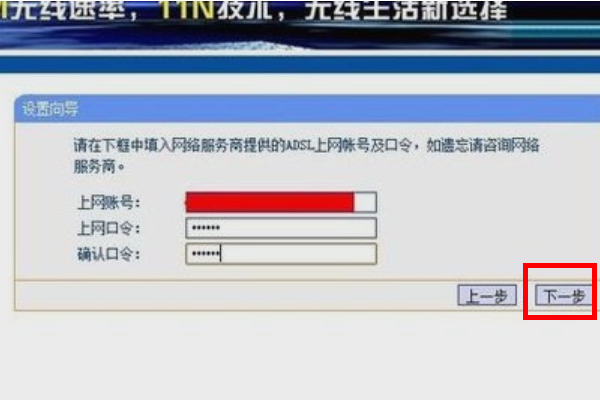
6、如图所示,SSID为无线网络的名字,可以随便输入,模式选择11bgn,安全模式选择WPA然后输入自行设置的密码,点击下一步。
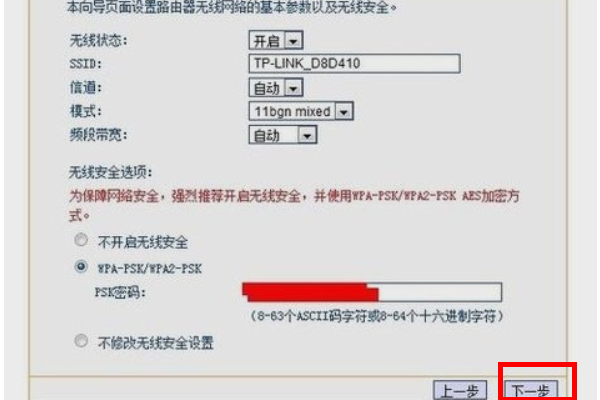
7、如图所示,点击完成。
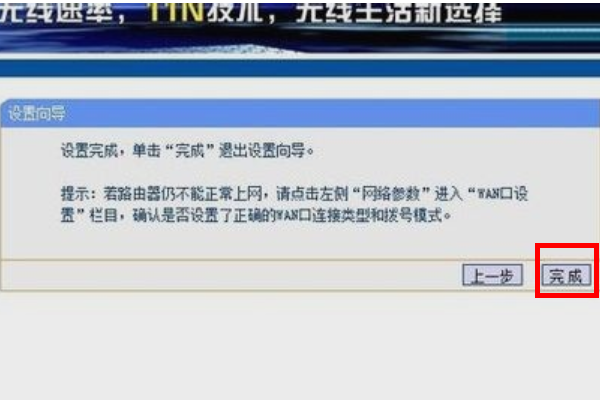
8、重启路由器,出现如图所示,这样TL-WR740N无线路由器就设置好了。